Pendahuluan
GRUB (Grand Unified Bootloader) adalah alat untuk mem-boot dan memuat kernel sistem operasi dan bootloader default untuk sistem berbasis kernel Linux. Meskipun berjalan lebih dulu saat mesin dihidupkan, pengguna biasa jarang melihat GRUB beraksi. Ini berfungsi secara otomatis dan tidak memerlukan input pengguna.
Namun, ketika mencoba mem-boot sistem operasi lain bersama Linux di mesin yang sama, bootloader sistem lain mungkin menimpa GRUB, yang mengakibatkan ketidakmampuan sistem Linux untuk boot.
Artikel ini akan menunjukkan cara memperbaiki kegagalan boot Linux menggunakan perintah GRUB Rescue dan alat Perbaikan Boot.

Prasyarat
- Akun dengan hak istimewa sudo.
- Akses ke baris perintah.
Masalah Booting GRUB
Alasan paling umum mengapa GRUB tidak bisa boot ke sistem operasi adalah bootloader OS lain yang menimpa konfigurasi boot GRUB. Masalah terjadi selama upaya boot ganda dengan instalasi Linux yang ada. Alasan lainnya adalah penghapusan file konfigurasi GRUB secara tidak sengaja.
Ketika GRUB tidak dapat mem-boot sistem, prompt GRUB Rescue akan muncul.

Contoh di atas menunjukkan GRUB menampilkan kesalahan "tidak ada partisi seperti itu" sebelum menampilkan grub rescue mengingatkan. Kesalahan GRUB umum lainnya adalah "sistem file tidak dikenal", diikuti oleh prompt yang sama.

Terkadang, layar mungkin menampilkan grub perintah saja.

Perintah Penyelamatan GRUB
Di bawah ini adalah daftar perintah GRUB Rescue yang umum digunakan. Gunakan perintah dalam petunjuk yang disebutkan di bagian sebelumnya.
| Perintah | Deskripsi | Contoh |
|---|---|---|
boot | Mulai booting (pintasan:F10 , CTRL + x ). | Perintah dikeluarkan tanpa argumen. |
cat | Menulis isi file ke output standar. | cat (hd0,1)/boot/grub/grub.cfg |
configfile | Muat file konfigurasi. | configfile (hd0,1)/boot/grub/grub.cfg |
initrd | Muat file initrd.img. | initrd (hd0,1)/initrd.img |
insmod | Muat modul. | insmod (hd0,1)/boot/grub/normal.mod |
loopback | Pasang file gambar sebagai perangkat. | loopback loop0 (hd0,1)/iso/image.iso |
ls | Menampilkan isi direktori atau partisi. | ls (hd0,1) |
lsmod | Menampilkan daftar modul yang dimuat. | Perintah dikeluarkan tanpa argumen. |
normal | Aktifkan modul normal. | Perintah dikeluarkan tanpa argumen. |
search | Telusuri perangkat. Opsi --file mencari file, --label mencari label, --fs-uuid mencari UUID sistem file. | search -file [filename] |
set | Menetapkan variabel lingkungan. Jika dikeluarkan tanpa argumen, perintah akan mencetak daftar semua variabel lingkungan dan nilainya. | set [variable-name]=[value] |
Memperbaiki Kegagalan Boot
Tutorial ini mencakup dua cara untuk menyelesaikan masalah boot GRUB, menggunakan GRUB Rescue prompt , dan alat Perbaikan Boot .
Melalui Terminal Grub
1. Gunakan perintah set tanpa argumen untuk melihat variabel lingkungan:
set
Contoh keluaran menunjukkan bahwa GRUB diatur untuk boot dari (hd0,msdos3) partisi:
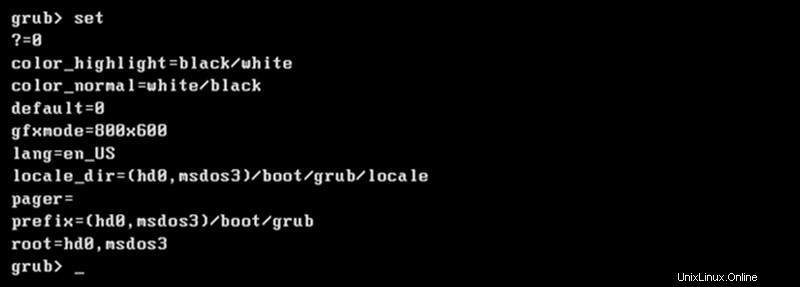
2. Perintah ls mencantumkan partisi yang tersedia pada disk.
lsOutputnya menunjukkan daftar partisi.

Gunakan ls perintah untuk menemukan partisi yang berisi boot direktori.
ls [partition-name]
Contoh menunjukkan boot direktori di (hd0,msdos1) partisi.

3. Atur partisi boot sebagai nilai root variabel. Contoh menggunakan partisi bernama (hd0,msdos1) .
set root=(hd0,msdos1)
4. Muat normal mode boot.
insmod normal
5. Mulai normal mode boot.
normal
normal mode memungkinkan Anda untuk mengeluarkan perintah yang lebih kompleks.
6. Muat kernel Linux menggunakan linux memerintah.
linux /boot/vmlinuz-4.2.0-16-generic root=/dev/sda1 ro
7. Keluarkan boot perintah.
bootSistem sekarang melakukan booting dengan benar.
Melalui gambar langsung
Cara lain untuk memperbaiki masalah boot GRUB Anda adalah dengan menggunakan live image Linux untuk boot dari perangkat eksternal.
1. Unduh penginstal Linux langsung. Contoh ini menggunakan image ISO Ubuntu 20.04.
2. Gunakan alat seperti Etcher untuk menulis image Linux ke kartu SD atau flash drive USB.
3. Masukkan perangkat yang dapat di-boot dan nyalakan komputer.
4. Pilih Coba Ubuntu di layar selamat datang.
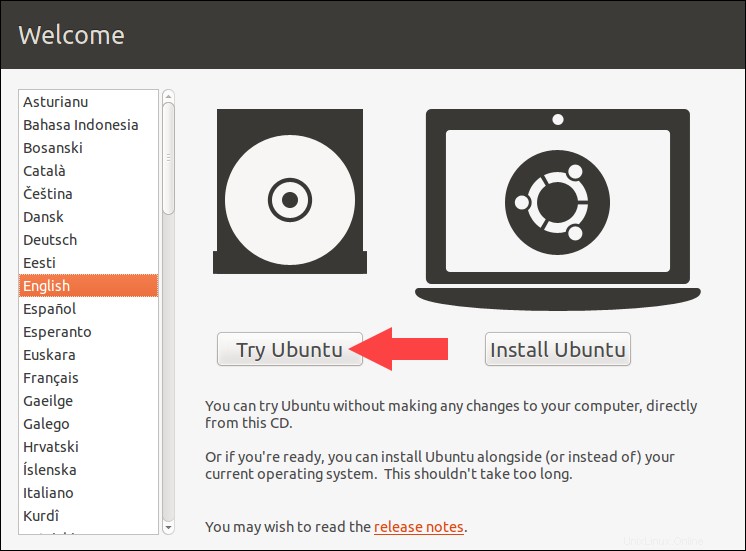
5. Saat sistem live boot, sambungkan ke internet.
6. Buka terminal dan ketik perintah berikut untuk menambahkan repositori alat Perbaikan Boot.
sudo add-apt-repository ppa:yannubuntu/boot-repair
Tekan Enter dan tunggu sampai repositori ditambahkan.
7. Perbarui repositori.
sudo apt update8. Instal alat Perbaikan Boot.
sudo apt install boot-repair9. Jalankan alat Perbaikan Boot melalui terminal.
boot-repair10. Pilih Perbaikan yang disarankan .
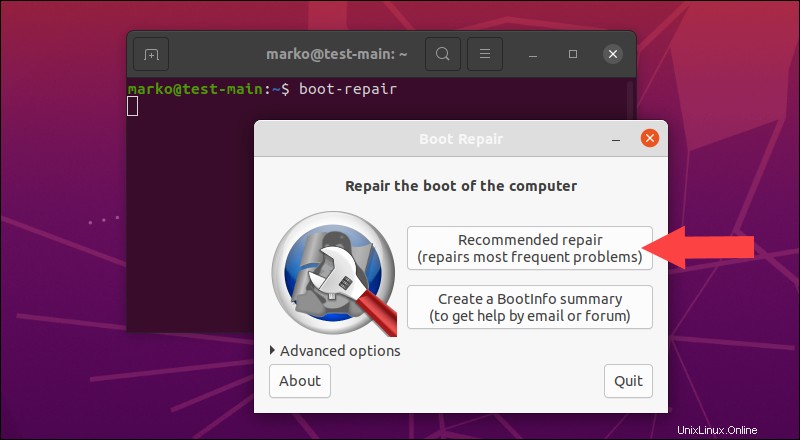
Tunggu hingga alat selesai memperbaiki bootloader.
Memperbarui file konfigurasi GRUB
Ketika sistem berhasil boot, pastikan konfigurasi GRUB sudah up to date.
Jalankan perintah ini:
update-grub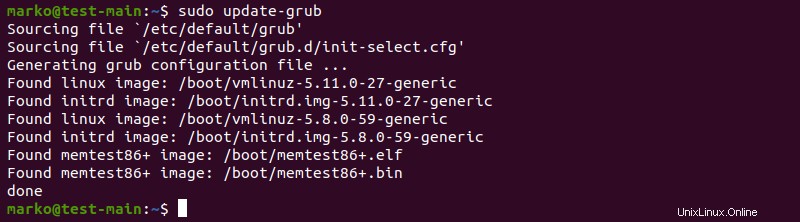
Menginstal ulang GRUB
Ikuti langkah-langkah di bawah ini untuk menginstal ulang GRUB di sistem Linux Anda.
1. Pasang partisi yang berisi instalasi OS. Contoh memasang /dev/sda1 partisi ke /mnt direktori.
sudo mount /dev/sda1 /mnt
2. Ikat /dev , /dev/pts , /proc , dan /sys direktori ke direktori yang sesuai di /mnt folder.
sudo mount --bind /dev /mnt/dev &&
sudo mount --bind /dev/pts /mnt/dev/pts &&
sudo mount --bind /proc /mnt/proc &&
sudo mount --bind /sys /mnt/sys3. Instal GRUB.
sudo grub-install -root-directory=/mnt/ /dev/sda
4. Lepas direktori ketika penginstalan selesai dengan sukses.
sudo umount /mnt/sys &&
sudo umount /mnt/proc &&
sudo umount /mnt/dev/pts &&
sudo umount /mnt/dev &&
sudo umount /mnt